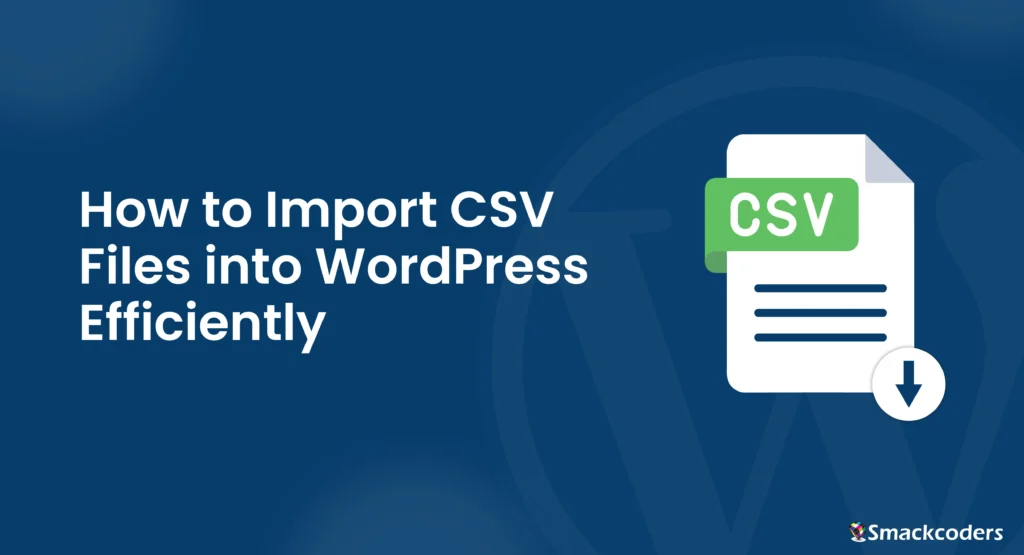
Tabla de contenidos
Introducción a los archivos CSV y WordPress
Definición de archivos CSV
Los archivos CSV son los archivos de valores separados por comas que le ayudan a almacenar y transferir datos en formato tabular.
En un archivo CSV, cada campo está separado por una coma y cada nuevo registro está separado por un salto de línea.
En la hoja de cálculo, los campos separados por comas se enumeran como columnas donde cada nuevo registro se muestra como una nueva fila.
Resumen de los beneficios y usos de los archivos CSV en WordPress
Los archivos CSV no están restringidos a ningún sistema operativo, como Windows y Mac. Puede ser utilizado por cualquier usuario de una organización.
Las importaciones de archivos CSV facilitan la gestión masiva de datos, lo que facilita la actualización o migración de grandes volúmenes de contenido. Por ejemplo, la migración de sitios es una tarea tediosa que lleva más tiempo transferir contenido de un sitio a otro. Preparar CSV para cada tipo de contenido, como publicaciones, páginas, publicaciones personalizadas, etcétera, e importarlo al sitio deseado ahorrará más tiempo y aumentará la productividad de las ventas.
Esta funcionalidad es particularmente valiosa para los administradores de sitios web, administradores de contenido y desarrolladores que buscan optimizar sus flujos de trabajo.
Los archivos CSV son fáciles de editar y organizar para futuras actualizaciones. Por lo tanto, muchas empresas y software confían en CSV para su importación de datos. Además, es fácil abrir y editar el archivo CSV en muchas aplicaciones de hojas de cálculo, como Google Sheets y Microsoft Excel.
Comprender los conceptos básicos
¿Qué es un archivo CSV y cómo se utiliza en WordPress?
Un archivo CSV es un archivo de texto sin formato, donde el grupo de datos está separado por muchas comas. Un software como Microsoft Spreadsheet mostrará el archivo csv en un formato de tabla fácil de leer y comprensible.
Un archivo CSV es un archivo con una extensión .csv y sirve como formato universal para almacenar datos estructurados, lo que lo hace ideal para importar contenido a WordPress. Ya sea que esté agregando nuevas publicaciones, actualizando la información del usuario o importando listados de productos, los archivos CSV ofrecen una solución flexible para las tareas de administración de datos.
Exploración de diferentes escenarios en los que es necesario importar archivos CSV
Los escenarios comunes para las importaciones de CSV en WordPress incluyen migraciones de sitios web, actualizaciones de contenido, registro masivo de usuarios y gestión de inventario de productos. Comprender estos casos de uso ayuda a determinar el enfoque más eficiente para importar archivos CSV.
Caso de uso 1: Gestión eficaz de contenidos y migración de sitios
Los archivos CSV se utilizan más comúnmente en las plataformas versátiles de WordPress para transferir datos como publicaciones, páginas y usuarios con menos tiempo y esfuerzo.
Caso de uso 2: Importación de productos a granel en negocios de comercio electrónico
Si eres una empresa de comercio electrónico y quieres importar tu lista de productos y sus variaciones, es fácil importar todas tus listas de productos con la ayuda de archivos CSV.
Descripción general del proceso de importación de archivos CSV a WordPress:
El proceso suele implicar la preparación del archivo CSV con los datos adecuados, la selección del método de importación dentro de WordPress, la asignación de las columnas CSV a los campos correspondientes de WordPress y la ejecución del proceso de importación.
Paso 1: Preparar un archivo CSV
Para preparar un archivo CSV, recopile y analice los datos que se van a importar.
En un archivo de texto sin formato como el Bloc de notas, escriba todos los registros con cada campo separado por una coma. Y proporcionar un salto de línea para cada nuevo registro. La primera línea del archivo csv se considera el encabezado de la columna en las hojas de cálculo. Guarde el archivo con la extensión CSV.
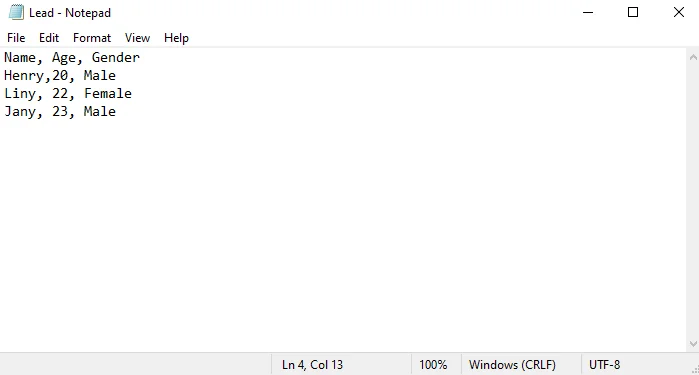
En un programa de hojas de cálculo como Google Sheets, la primera línea es el encabezado de la columna. Los campos, separados por comas, se limitan a cada celda de una columna. Y cada nueva línea es una nueva fila en la hoja de cálculo.
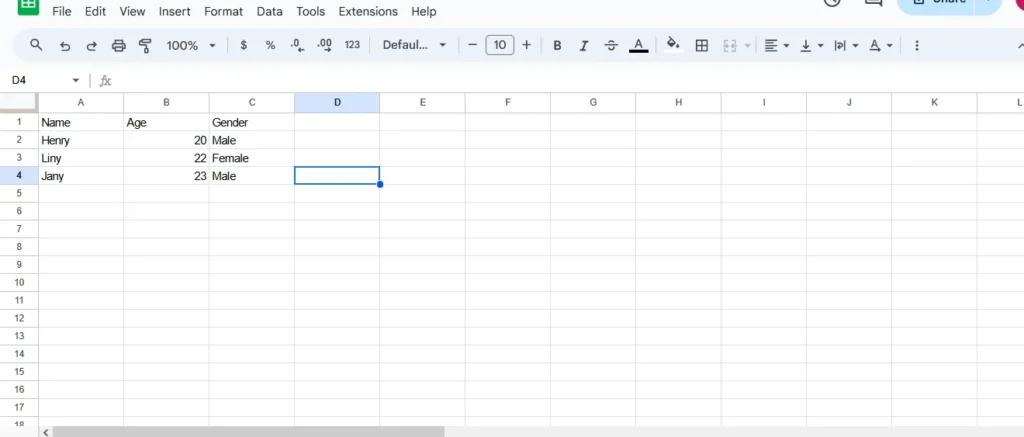
Guarde el archivo CSV en la hoja de cálculo como archivo > Descargar-> valores separados por comas
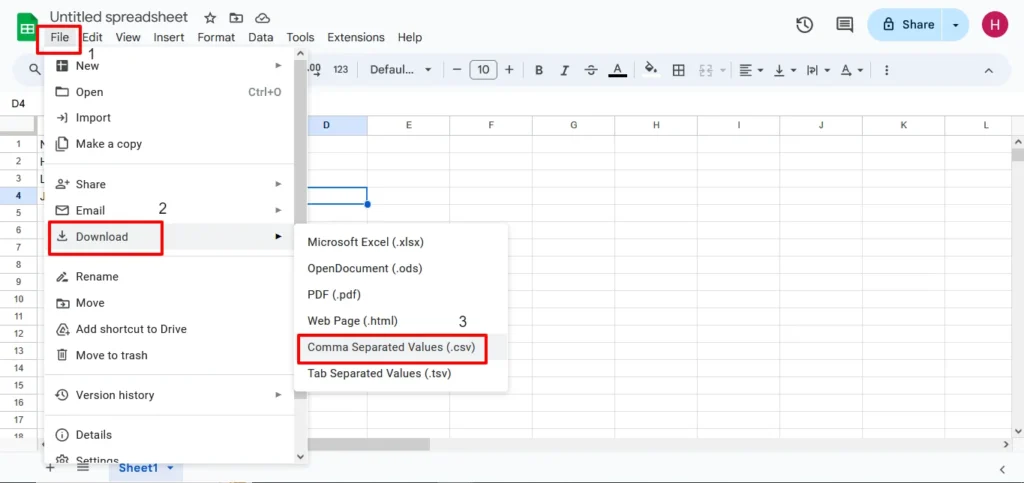
Paso 2: Selecciona el método de importación
Puede importar contactos masivos y productos masivos entre cualquier software mediante archivos CSV. Algunos de los métodos de importación son:
- Importación manual
- Importar a través del complemento de importación de CSV
- Importar mediante programación
Paso 3: Mapear los encabezados de las columnas CSV con los campos principales de WP
Para una importación de datos eficaz, es crucial hacer coincidir todos los campos necesarios y los campos personalizados.
Métodos para importar archivos CSV
Importación manual utilizando las funcionalidades integradas de WordPress
WordPress ofrece herramientas integradas para importar manualmente archivos CSV, accesibles a través del panel de control. Este método es adecuado para importaciones básicas y no requiere complementos adicionales ni conocimientos de codificación.
A continuación se detallan los pasos para importar archivos CSV con WordPress Built-in Import:
Paso 1: Iniciar sesión en WordPress
Paso 2: Vaya a Tools-> Import
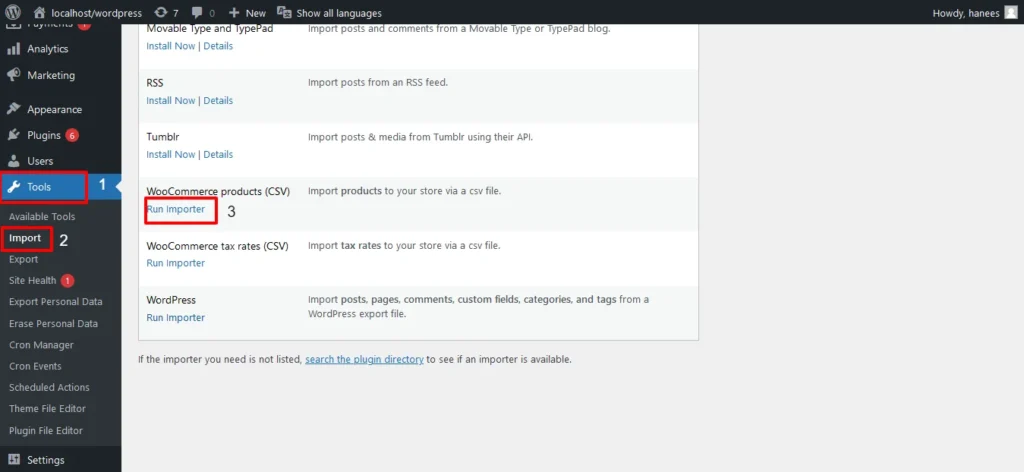
Paso 3: Explora los archivos CSV que quieres importar. Active la casilla de verificación si necesita actualizar el registro existente. Y déjalo desactivado, cuando estés importando nuevos registros.
Paso 4: Haz clic en Continuar.
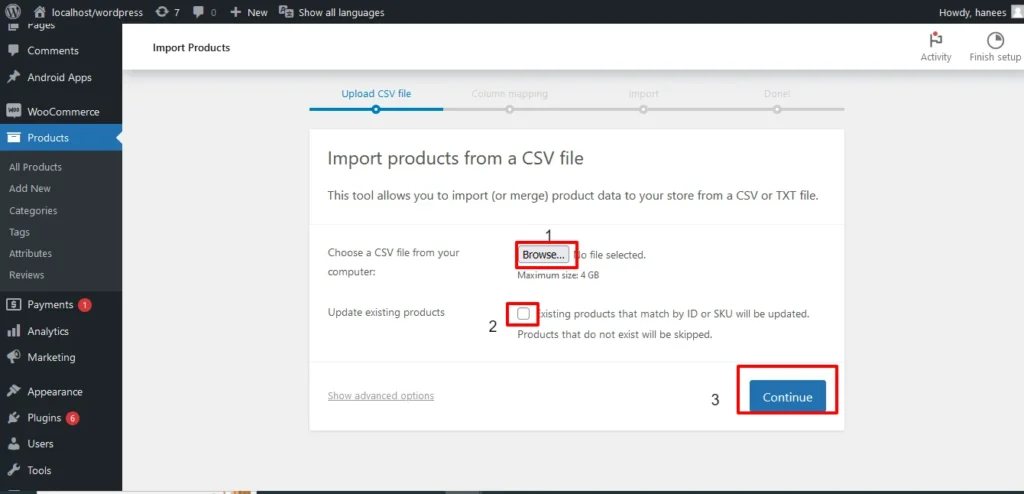
Paso 5: En la sección de asignación de columnas, asigne todas las columnas deseadas en el archivo CSV con sus campos de producto apropiados.
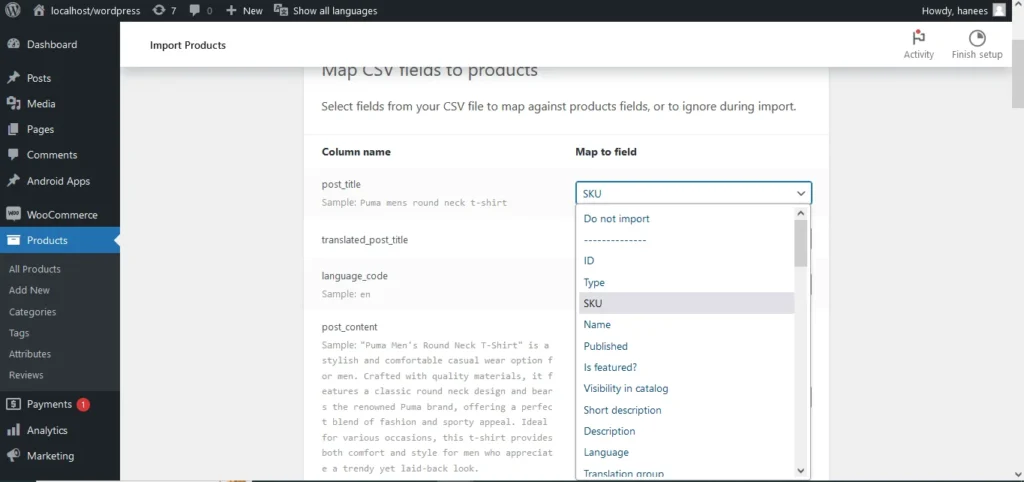
Paso 6: Ejecuta el importador.
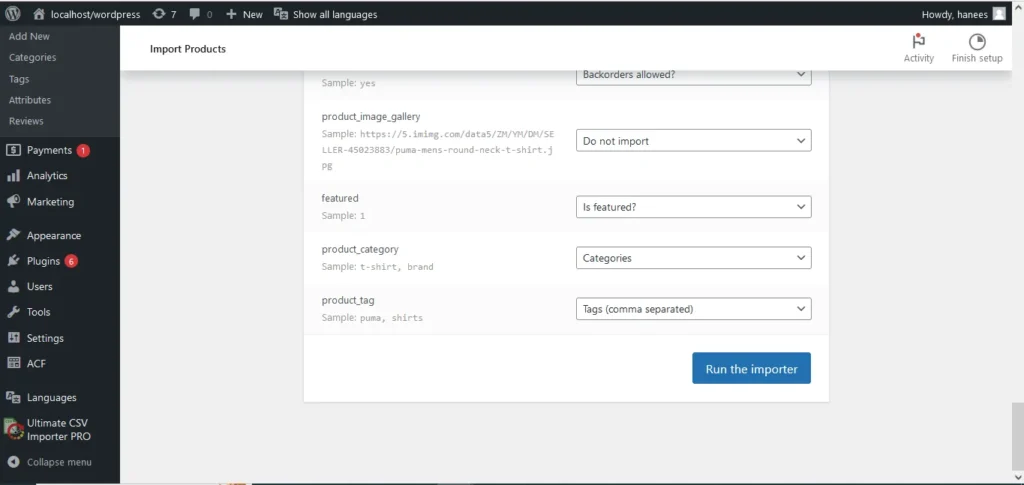
Paso 7: Haga clic en Ver productos para verificar si los registros se han importado correctamente.
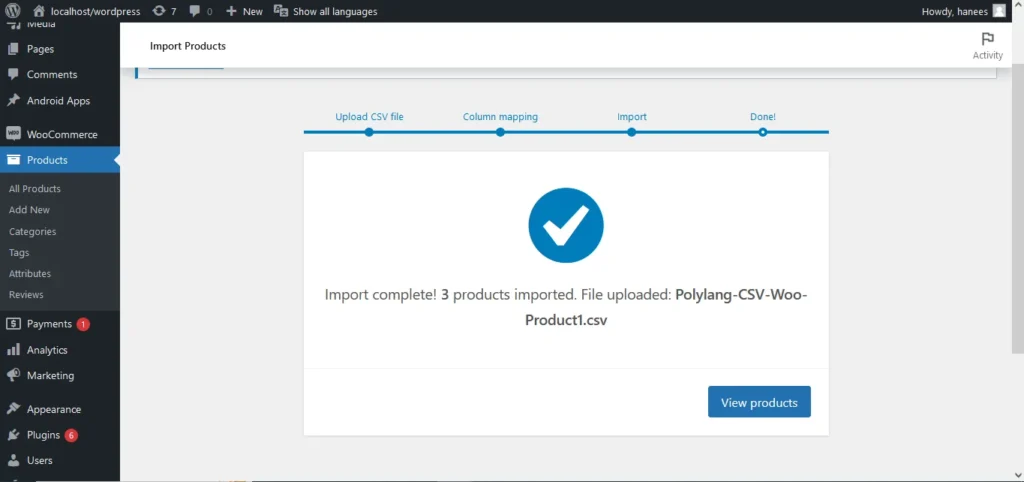
Importar archivos CSV mediante programación en WordPress
Para los usuarios más avanzados, la importación mediante programación de archivos CSV proporciona una mayor flexibilidad y control sobre el proceso de importación. Los scripts personalizados se pueden desarrollar utilizando API de WordPress o bibliotecas de terceros para automatizar las importaciones de datos.
Para importar archivos CSV sin un complemento o a través de scripts personalizados, consulte Cómo importar CSV sin un plugin.
Uso del complemento CSV Importer para importar archivos CSV sin problemas
Hay numerosos plugins disponibles en el repositorio de WordPress, que ofrece características y funcionalidades mejoradas para la importación de archivos CSV. Estos complementos a menudo incluyen interfaces personalizables, soporte para varios formatos de archivo y opciones avanzadas de mapeo y filtro para un manejo preciso de datos.
Uno de los mejores y más confiables complementos es WP CSV Importer. Veamos cómo este complemento juega un papel vital en la importación de CSV.
Siga los pasos a continuación para importar archivos CSV con el complemento de importación de WP CSV:
Pasos 1: Instalar y activar el plugin del importador de WP CSV
Paso 2: Navega hasta el plugin WP Ultimate CSV importer PRO en el panel de control
Paso 3: Selecciona la opción Importar
Paso 4: Explora el archivo CSV deseado
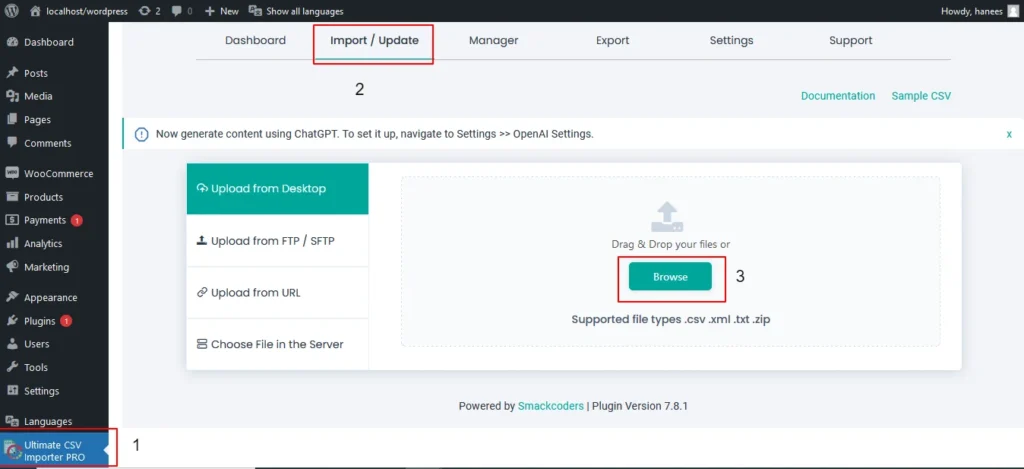
Paso 5: Seleccione la opción como Nuevo o existente para determinar si está actualizando el registro o importando el nuevo registro.
Paso 6: Selecciona el tipo de contenido que quieres importar en el menú desplegable. Por ejemplo, publicaciones, páginas, productos de Woocommerce, etcétera, haga clic en Continuar.
Paso 7: Asigne los campos de columna deseados con sus campos principales de WP apropiados. Puede mapear fácilmente todos los campos personalizados o cualquier contenido multilingüe con este complemento de importación, ya que es compatible con ACF, JetEngine, MetaBox, WPML y Polylang.
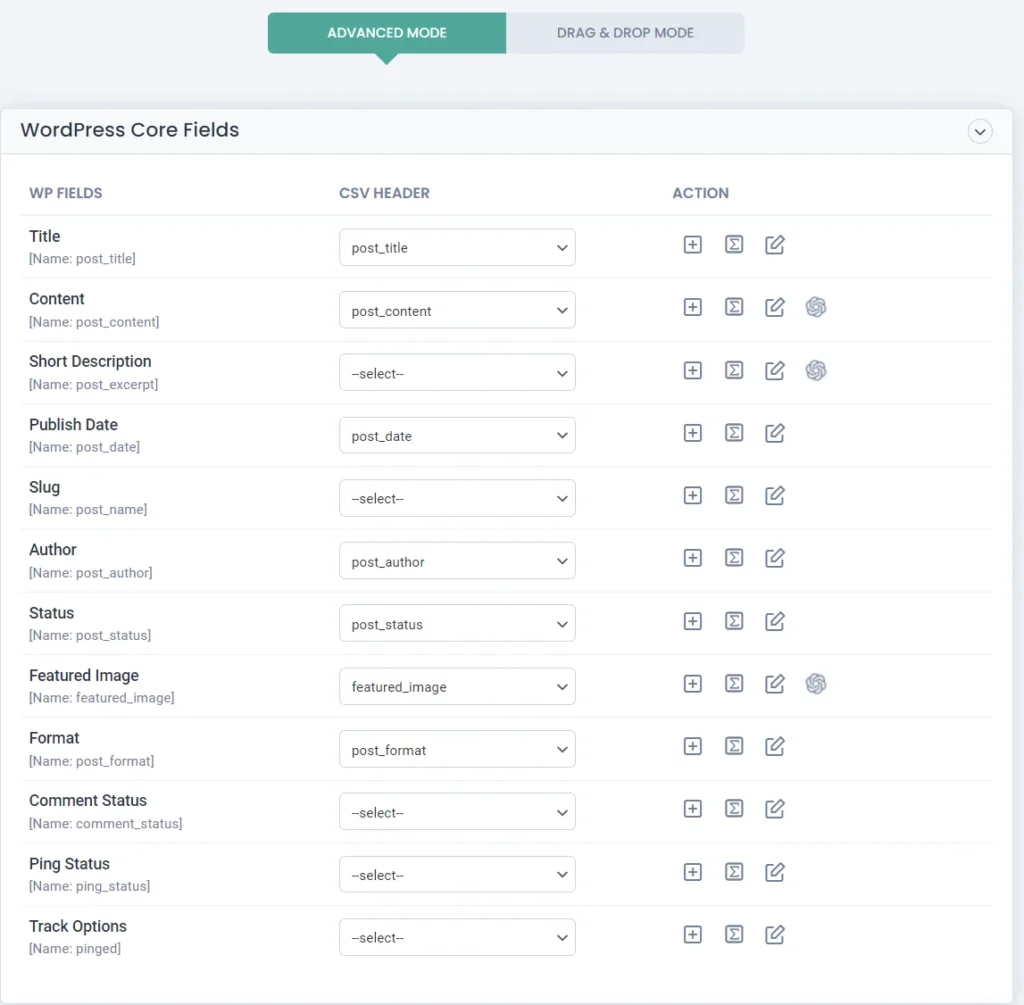
Paso 8: Guarde la plantilla de mapeo
Paso 9: Configure los ajustes de Manejo de medios destacados. Y haz clic en continuar.
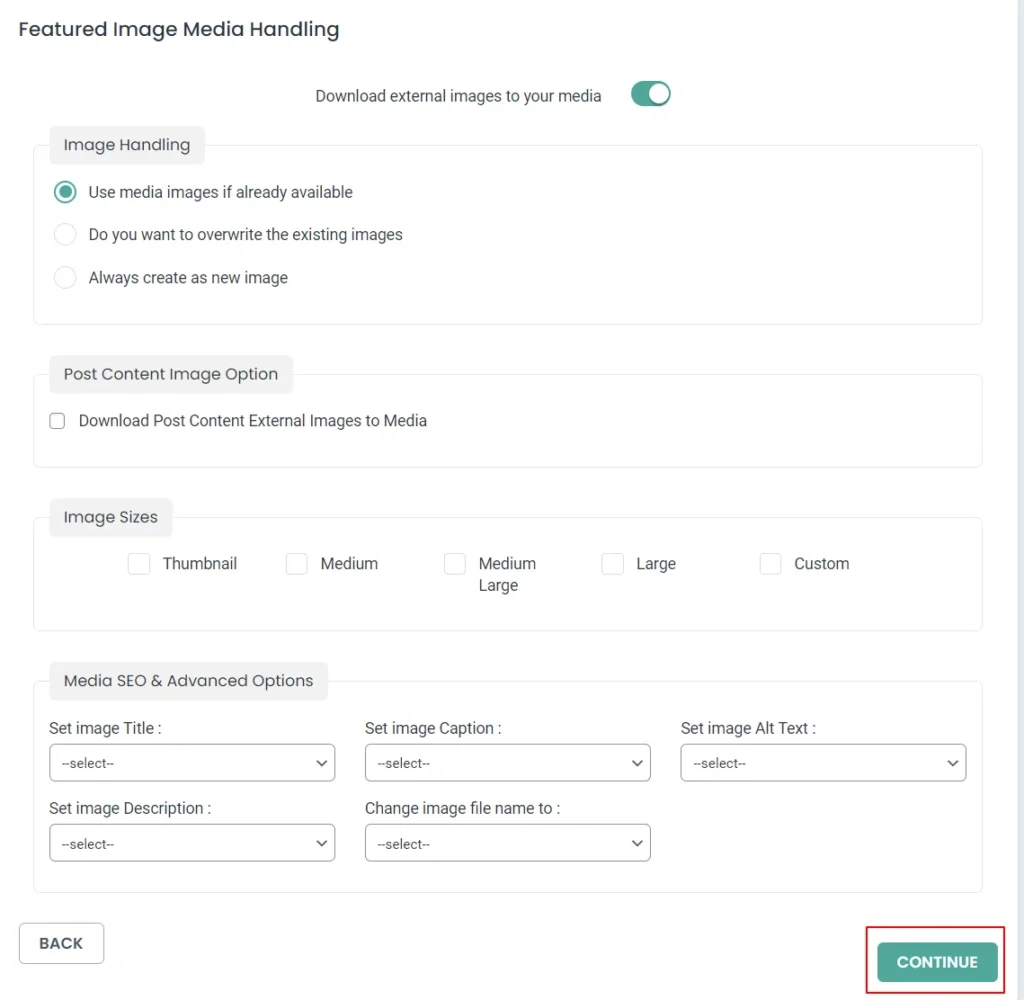
Paso 10: Configure los ajustes de importación en función de los requisitos de su empresa. Puede habilitar la opción de reversión para revertir la importación cuando no esté satisfecho y programar el proceso de importación
Paso 11: Haz clic en Importar.
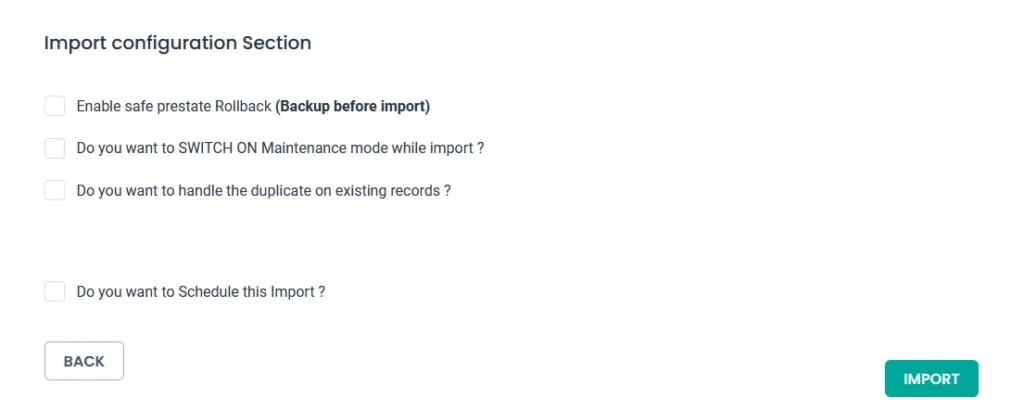
Paso 12: Una vez completada la importación, puedes verificar el proceso de importación haciendo clic en la opción Ver registro.
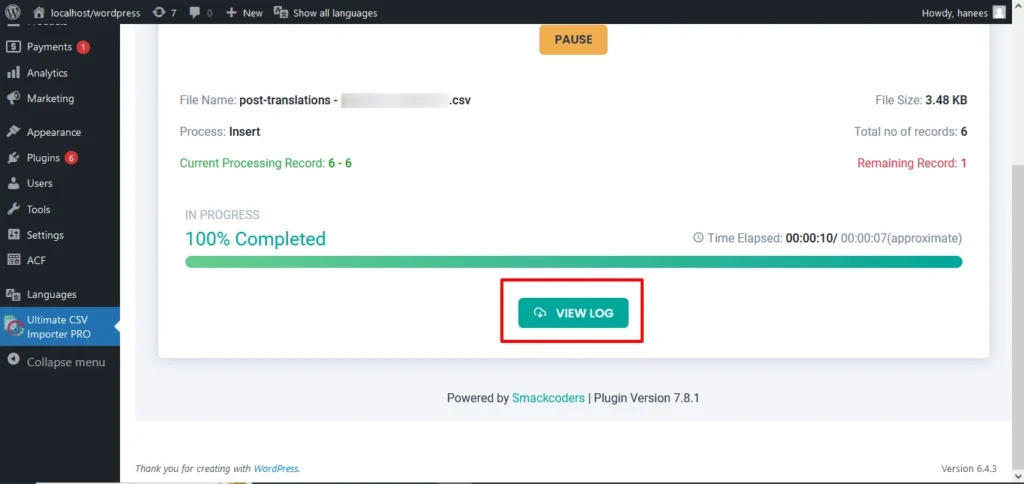

WP Ultimate CSV Importer Pro
Get Ultimate CSV/XML Importer to import data on WordPress faster, quicker and safer.
Solución de problemas y problemas comunes
Abordar los desafíos comunes al importar archivos CSV
Los desafíos comunes incluyen formatos de datos no coincidentes, problemas de codificación y errores en la estructura de archivos CSV. La solución de estos problemas requiere una inspección cuidadosa del archivo CSV y ajustes en la configuración de importación según sea necesario.
Veamos algunos problemas comunes en la importación de archivos CSV y cómo solucionarlos.
Inconsistencias en el formato de los datos:
Puede haber diferentes formatos de datos en un archivo CSV, como texto, fecha o número. Un formato de datos incoherente dará lugar a errores de importación.
Solución:
- Identifique y corrija formatos incoherentes mediante el uso de herramientas de validación de datos o scripts
- Para inferir automáticamente los tipos de datos durante la importación, puede usar bibliotecas o funciones en lenguajes de programación (por ejemplo, pandas de Python)
Tamaño de archivo más grande
El problema de importación más común es que el tamaño del archivo es grande. Es decir, los archivos CSV que ha preparado pueden tener demasiadas filas y columnas o demasiados datos, lo que da como resultado el proceso de importación fallido. El tamaño de archivo más grande consume demasiada memoria o potencia de procesamiento, lo que provoca problemas de rendimiento.
Solución: Para solucionar este problema, puede dividir los archivos más grandes en archivos más pequeños y volver a intentar el proceso de importación.
Columnas faltantes o adicionales:
A veces, mientras prepara archivos CSV, es posible que omita alguna columna o que agregar una columna adicional provoque un error de discrepancia de datos. Esto dará lugar a problemas de alineación durante la importación.
Solución:
- Vuelva a verificar e inspeccionar la estructura del archivo CSV de antemano y ajuste la configuración de importación en consecuencia.
- Implemente el control de errores para tratar correctamente las columnas que faltan o las que sobran.
Problemas de delimitadores
Los archivos CSV no solo usan comas, también pueden incluir otros delimitadores como punto y coma, tabulaciones, etcétera. Cuando utilice estos delimitadores que no sean el lugar apropiado, se producirán errores de análisis durante la importación.
Solución:
- Inspeccione y especifique si está utilizando el delimitador correcto en los lugares apropiados al importar el archivo CSV.
- También puede usar bibliotecas que puedan detectar automáticamente el delimitador (por ejemplo, el módulo csv de Python).
Soluciones a errores comunes encontrados durante la importación de archivos CSV
Los mensajes de error durante las importaciones de CSV pueden indicar datos faltantes, formato no válido o conflictos con el contenido existente.
La resolución de estos errores implica:
- Corrección del archivo CSV
- Ajuste de la configuración de importación
- Uso de métodos de importación alternativos.
Mejora de las importaciones de archivos CSV
Integración de importaciones CSV con otras funcionalidades de WordPress
Las importaciones de CSV se pueden integrar con otras funcionalidades de WordPress, como tipos de publicaciones personalizadas, taxonomías y metadatos.
Estos son algunos pasos sencillos para integrar las importaciones de CSV con la funcionalidad de WordPress:
Campos personalizados: Asigne los encabezados de columna CsV con los campos principales de WP de todos los campos personalizados apropiados para almacenar datos adicionales
Taxonomías: Para organizar el contenido, puedes importar datos a las taxonomías de WordPress, como categorías, etiquetas y taxonomías personalizadas
Importación de usuarios: Importe usuarios de archivos CSV y asigne roles y permisos.
Mediateca: Puede importar imágenes u otros archivos multimedia a los que se hace referencia en el CSV a la biblioteca de medios de WordPress y adjuntarlos a publicaciones o páginas.
Programar importaciones: Puedes automatizar las importaciones de CSV programándolas para que se ejecuten a intervalos específicos utilizando los cronjobs de WordPress o la función de programación del plugin.
Pruebe y supervise: Antes de importar grandes cantidades de datos, debe realizar una prueba exhaustiva del proceso de importación para asegurarse de que funciona correctamente. Supervise los datos importados para verificar que aparezcan correctamente en su sitio y se integren bien con otras funcionalidades de WordPress.
Manejo de errores y casos extremos: Prepárese para manejar errores y casos extremos que puedan surgir durante el proceso de importación. Esto podría incluir el manejo de datos duplicados, campos faltantes o errores de formato en los archivos CSV.
Siguiendo estos pasos, puedes integrar sin problemas las importaciones de CSV con otras funcionalidades de WordPress para gestionar y organizar eficazmente los datos de tu sitio web.
Importar datos de hojas de cálculo de Excel a WordPress
Las hojas de cálculo de Excel se pueden convertir fácilmente al archivo csv e importarse sin problemas a WordPress utilizando el complemento de importación de WP CSV.
El proceso de importación implica los mismos pasos que se explicaron anteriormente para importar archivos CSV utilizando el importador WP CSV.
Echemos un vistazo a eso:
Primero, copie los datos de Excel y péguelos en las hojas de cálculo de Google
Descargue el archivo tal como .csv navegando hasta el valor separado por comas File->Download->
Inicie el proceso de importación accediendo al complemento de importación de WP CSV
Examine el archivo csv que se ha convertido de Excel. Tenga en cuenta que el complemento de importación de WP CSV es compatible con Excel, CSV, XML,
Técnicas avanzadas para importar y exportar datos
Las técnicas avanzadas incluyen la manipulación de datos mediante lenguajes de scripting, el procesamiento por lotes para grandes conjuntos de datos, la integración de API, etcétera, para la sincronización de datos en tiempo real. Estas técnicas amplían las posibilidades de gestión de datos en WordPress.
Estas son algunas técnicas avanzadas que puedes explorar:
- Importar/Exportar Scripts Personalizados:
Al igual que el uso del complemento de importación de csv, también puede realizar tareas de importación / exportación desarrollando scripts personalizados con PHP. Proporciona una mayor flexibilidad y control sobre el proceso de importación/exportación y le permite personalizarlo en función de las necesidades de su negocio - Procesamiento por lotes:
Como hemos comentado antes, los archivos CSV con tamaños de archivo más grandes o memoria excesiva pueden superar los límites de recursos del servidor o provocar tiempos de espera durante la importación/exportación. En ese caso, puede implementar técnicas de procesamiento por lotes dividiendo los datos en fragmentos más pequeños y procesándolos secuencialmente para evitar sobrecargar el servidor. Puedes utilizar los trabajos cron de WordPress o los scripts personalizados para programar y gestionar las importaciones/exportaciones por lotes.
- Manipulación directa de bases de datos:
En algunos casos, especialmente cuando se trata de estructuras de datos complejas u operaciones críticas para el rendimiento, puede ser necesario manipular directamente la base de datos de WordPress. Debes tener mucho cuidado al emplear esta técnica, ya que las modificaciones incorrectas de la base de datos pueden provocar daños en los datos o problemas de compatibilidad con las actualizaciones de WordPress. - Mapeo y transformación de datos personalizados:
Desarrolle un mapeo de datos personalizado y una lógica de transformación para manejar estructuras de datos complejas o formatos no estándar durante la importación/exportación. Esto puede implicar escribir código personalizado para analizar, validar y transformar datos antes de importarlos a WordPress o exportarlos a fuentes externas. - Integración con APIs externas:
Integre WordPress con API externas para importar/exportar datos de servicios o aplicaciones de terceros. Esto podría implicar la obtención de datos de fuentes externas a través de API e importarlos a WordPress o exportar los datos de WordPress a sistemas externos con fines de sincronización o copia de seguridad. - Formatos personalizados de importación/exportación:
Amplíe las capacidades de los plugins de importación/exportación existentes o desarrolle formatos de importación/exportación personalizados adaptados a sus necesidades específicas. Esto podría implicar la definición de formatos de archivo personalizados, la ampliación de las funcionalidades de los plugins a través de ganchos y filtros, o el desarrollo de módulos de importación/exportación personalizados desde cero. - Validación de datos y manejo de errores:
Implemente mecanismos sólidos de validación de datos y manejo de errores para garantizar la integridad y confiabilidad de los datos durante las operaciones de importación/exportación. Realice comprobaciones de validación exhaustivas para verificar la coherencia, la precisión y la integridad de los datos importados/exportados, y maneje los errores con elegancia para proporcionar comentarios informativos a los usuarios. - Operaciones transaccionales de importación/exportación:
Implemente operaciones transaccionales de importación/exportación para garantizar la coherencia de los datos y las capacidades de reversión en caso de errores. Utilice las transacciones de base de datos para ajustar las operaciones de importación/exportación en unidades atómicas de trabajo, lo que le permite revertir los cambios si se produce algún error durante el proceso. - Optimización del rendimiento:
Optimice el rendimiento de las operaciones de importación/exportación para minimizar el tiempo de procesamiento y el uso de recursos. Esto puede implicar el almacenamiento en caché de los datos a los que se accede con frecuencia, la optimización de las consultas a la base de datos, el aprovechamiento de las técnicas de indexación y paginación, y la implementación del procesamiento asincrónico cuando corresponda.
Al explorar estas técnicas avanzadas, puedes gestionar eficazmente tareas complejas de importación/exportación de datos en WordPress y adaptar el proceso para cumplir con tus requisitos específicos y objetivos de rendimiento.
Plugins para la gestión de archivos CSV
Revisión de plugins populares para leer e importar archivos CSV en WordPress
Plugins populares como WP CSV Importer, WP All Import y Advanced CSV Importer ofrecen soluciones integrales para la gestión de archivos CSV en WordPress. Estos complementos satisfacen diversas necesidades de los usuarios y proporcionan una amplia documentación y soporte.
- Importador de CSV WP Ultimate: Importador de CSV WP Ultimate es uno de los plugins más completos y versátiles para importar archivos CSV a WordPress. No solo admite CSV, sino también archivos XML, texto y Zip. El plugin ofrece una interfaz intuitiva de arrastrar y soltar para asignar campos CSV a campos de WordPress, lo que facilita la personalización de la configuración de importación. Permite importar publicaciones, páginas, tipos de publicaciones personalizadas, usuarios y más. WP CSV Importer también proporciona funciones avanzadas como importaciones basadas en cron, importaciones programadas y la capacidad de importar grandes conjuntos de datos de manera eficiente. También admite la importación desde varias fuentes, incluidas URL remotas y FTP.
- WP Todo Importar: WP All Import es otro plugin para importar archivos CSV a WordPress. Ofrece funciones que admiten tipos de publicaciones y taxonomías personalizadas, y la asignación de campos CSV a campos de WordPress. También es compatible con archivos csv, XML y Excel.
- Importador avanzado de CSV: Advanced CSV Importer es un complemento fácil de usar diseñado para importar archivos CSV a WordPress con facilidad. Permite mapear columnas CSV a campos de WordPress utilizando una interfaz simple y admite la importación de publicaciones, páginas, tipos de publicaciones personalizadas, usuarios y taxonomías. El plugin ofrece funciones como importaciones programadas, importación de imágenes de URL y registro de actividades de importación para la resolución de problemas.
- WP CSV a base de datos: WP CSV to Database es un complemento liviano enfocado en importar datos CSV a las tablas de la base de datos de WordPress. Proporciona una interfaz sencilla para cargar archivos CSV y asignar columnas CSV a los campos de la base de datos. El plugin es adecuado para importar grandes conjuntos de datos en tablas de bases de datos personalizadas, lo que lo hace útil para los desarrolladores que trabajan en soluciones de datos personalizadas dentro de WordPress.
Personalización de importaciones de CSV para necesidades específicas
Importar datos CSV a tipos de publicaciones de WordPress con campos personalizados
Muchas empresas necesitan publicaciones personalizadas adicionales para sus sitios web relevantes para su negocio. De forma predeterminada, WordPress ofrece publicaciones y páginas. Varios plugins como ACF, JetEngine y MetaBox ofrecen funciones avanzadas para crear entradas y campos personalizados en WordPress. Los campos personalizados permiten el almacenamiento de datos estructurados dentro de los tipos de publicaciones de WordPress, lo que permite importaciones de CSV personalizadas para tipos de contenido específicos
Plugins como el importador de WP CSV son compatibles con todos estos plugins y pueden importar eficazmente entradas y campos personalizados en WordPress. También ofrece la asignación de columnas CSV a parámetros de campo personalizados, lo que garantiza una representación precisa de los datos.
El proceso de importación de publicaciones personalizadas es el mismo que el explicado anteriormente.
Navegue hasta el importador de WP Ultimate CSV -> Importar / Actualizar
Explora el archivo CSV de tu publicación personalizada
Selecciona el tipo de contenido de tu publicación personalizada
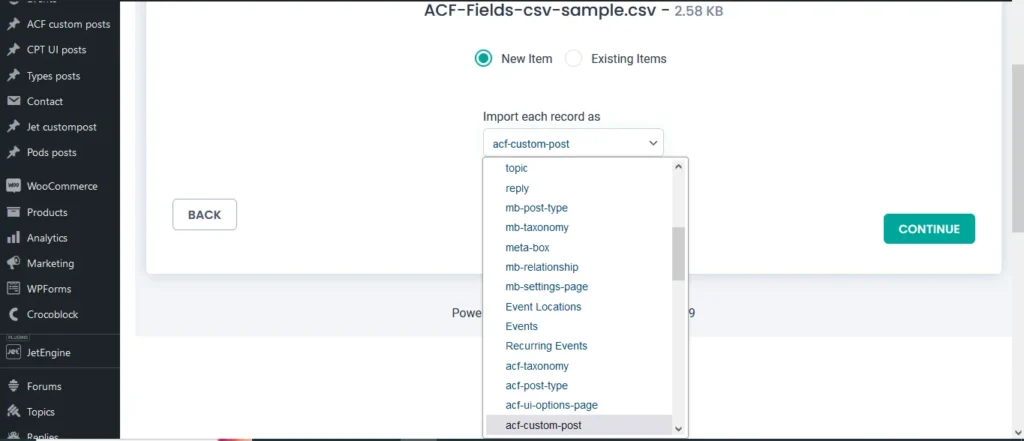
En la sección Asignación, debe Asignar los campos personalizados y las publicaciones personalizadas. Por ejemplo, si está importando los campos personalizados de ACF, debe asignar el archivo ACF Campos profesionales.
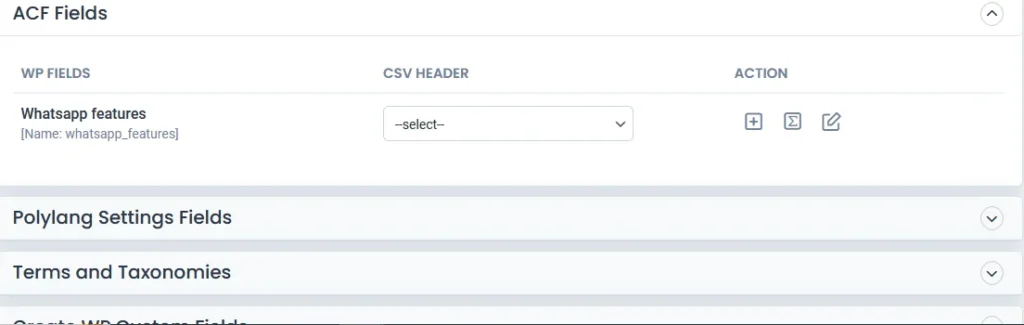
Configure el manejo de medios destacados y los ajustes de importación.
Una vez hecho esto, haga clic en Importar
Configurar la importación de archivos CSV para productos de WooCommerce
WooCommerce, el plugin de comercio electrónico líder para WordPress, ofrece funciones dedicadas para importar datos de productos a través de archivos CSV. La personalización de las importaciones de CSV para los productos de WooCommerce implica mapear los atributos, las variaciones y las categorías de los productos para una integración perfecta con tu tienda online.
Consejos para gestionar estructuras de datos complejas durante las importaciones de CSV
La gestión de estructuras de datos complejas requiere una planificación cuidadosa y atención a los detalles. El uso de formatos de datos jerárquicos, como JSON o XML, y el empleo de estrategias de mapeo personalizadas para su esquema de datos puede simplificar el proceso de importación.
Exploración de formatos de archivo CSV y delimitadores
Diferentes formatos de archivo CSV y delimitadores
Comprender los diferentes formatos y delimitadores de archivos CSV es crucial cuando se trabaja con datos CSV en varias aplicaciones, incluido WordPress. Los archivos CSV admiten varios formatos, incluidos los valores estándar separados por comas, los valores separados por tabulaciones y los delimitadores personalizados. Comprender los matices de los diferentes formatos ayuda a garantizar la compatibilidad y la integridad de los datos durante las importaciones.
A continuación, se muestra una descripción general de los diferentes formatos de archivo CSV y delimitadores:
Formato CSV estándar:
- Delimitador: La coma (,) es el delimitador más utilizado en los archivos CSV, por lo que se denomina “Valores separados por comas”.
Por ejemplo:
Nombre, correo electrónico, teléfono
Juan Pérez, [email protected], 123-456-7890
Jane Smith,[email protected],987-654-3210
Formato delimitado por tabulaciones (TSV):
- Delimitador: En lugar de una coma, se utiliza un carácter de tabulación (t) para separar los campos de un archivo delimitado por tabulaciones.
Por ejemplo:
Nombre Correo electrónico Teléfono
John Doe [email protected] 123-456-7890
Jane Smith [email protected] 987-654-3210
Delimitadores personalizados:
- Aparte de los delimitadores de comas o tabulaciones, a veces se usan delimitadores personalizados para separar campos, como punto y coma (;), barra vertical (|) o dos puntos (:). Esto es útil cuando se trata de datos que pueden contener comas o tabulaciones dentro de los campos.
Por ejemplo:
Nombre; Correo electrónico; Teléfono
Juan Doe; [email protected]; 123-456-7890
Jane Smith; [email protected]; 987-654-3210
Valores cotizados:
- Para controlar los casos en los que un campo contiene el propio carácter delimitador o caracteres especiales (como caracteres de nueva línea), los valores se pueden incluir entre comillas dobles (“). Esto permite un análisis adecuado de dichos valores.
Por ejemplo:
“Nombre”,”Correo electrónico”,”Teléfono”
“John Doe”,”[email protected]”,”123-456-7890″
“Jane, Smith”,”[email protected]”,”987-654-3210″
Formato CSV de Excel:
- Al exportar archivos CSV desde Excel, el delimitador utilizado depende de la configuración regional de Excel. En algunas regiones, Excel puede usar un punto y coma (;) como delimitador predeterminado en lugar de una coma.
Por ejemplo:
Nombre; Correo electrónico; Teléfono
Juan Doe; [email protected]; 123-456-7890
Jane Smith; [email protected]; 987-654-3210
Comprender estos diferentes formatos y delimitadores de archivos CSV es esencial para importar y exportar correctamente datos CSV en varias aplicaciones, incluido WordPress. Al trabajar con datos CSV, asegúrese de utilizar el delimitador y el formato adecuados en función del origen de los datos y los requisitos de la aplicación de destino.
Consejos para manejar varias estructuras de archivos CSV durante la importación
El manejo de diversas estructuras de archivos CSV implica identificar patrones de datos, validar la coherencia de los datos y ajustar la configuración de importación en consecuencia. Técnicas como la normalización de datos y el manejo de errores mejoran la confiabilidad de las importaciones de CSV.
Antes de importar el archivo CSV, realice la validación y el saneamiento de datos para asegurarse de que los datos estén limpios y sean coherentes. Esto incluye la comprobación de valores faltantes o no válidos, la eliminación de entradas duplicadas y la corrección de cualquier error de formato.
Los archivos CSV pueden contener valores entre comillas dobles para controlar caracteres especiales o delimitadores dentro del campo. Asegúrese de que la herramienta o el script de importación analiza y gestiona correctamente los valores entrecomillados para evitar errores de análisis.
Proporcione flexibilidad en el mapeo de campos para acomodar diferentes estructuras de archivos CSV. Permita a los usuarios asignar columnas CSV a los campos correspondientes en la aplicación de destino (por ejemplo, WordPress) de forma dinámica, en lugar de depender de una asignación fija. Esto permite importar archivos CSV con diferentes órdenes de columna o campos adicionales.
Asegúrese de que la herramienta o el script de importación admita varios formatos de archivo CSV, incluidos los archivos CSV delimitados por tabuladores y los archivos CSV delimitados de forma personalizada. Esto permite a los usuarios importar datos de diferentes fuentes sin problemas de conversión de formato
Mejores prácticas para formatear archivos CSV para la importación de WordPress
Siga las mejores prácticas a continuación para formatear archivos CSV para la importación de WordPress:
- Nomenclatura coherente de las columnas
- Validación de datos
- Estándares de codificación que mejoran la compatibilidad de los archivos CSV con los procesos de importación de WordPress.
- Preparación de archivos CSV bien estructurados que minimicen los errores y simplifiquen el flujo de trabajo de importación.
Maximización de la eficiencia con las importaciones de CSV
Optimización del proceso de importación de CSV para mayor eficiencia
La optimización de los flujos de trabajo de importación implica Automatización de tareas repetitivas, creando plantillas de importación reutilizables y aprovechando el procesamiento por lotes para grandes conjuntos de datos. Los procesos optimizados reducen el esfuerzo manual y minimizan el riesgo de errores durante las importaciones.
Automatización de tareas repetitivas relacionadas con las importaciones de CSV
Las herramientas de automatización y los scripts pueden automatizar tareas repetitivas como la conversión de archivos, la limpieza de datos y la programación de importaciones. La integración de los flujos de trabajo de automatización con WordPress Cron permite la gestión manos libres de las importaciones de CSV.
Optimización del rendimiento de WordPress para importaciones de CSV a gran escala
La optimización de los recursos del servidor, las configuraciones de la base de datos y los mecanismos de almacenamiento en caché mejora el rendimiento de WordPress durante las importaciones de CSV a gran escala. La implementación de optimizaciones, como la indexación de bases de datos y el almacenamiento en caché del lado del servidor, minimiza los tiempos de importación y mejora la capacidad de respuesta general del sistema.
Conclusión
La importación de archivos CSV en WordPress permite a los usuarios administrar datos de manera eficiente, optimizar los flujos de trabajo y maximizar las capacidades de sus sitios web. Al comprender los conceptos básicos, explorar métodos, solucionar problemas comunes e implementar las mejores prácticas, los usuarios pueden aprovechar todo el potencial de las importaciones de CSV para mejorar su experiencia con WordPress. Esta guía detallada garantiza que, tanto si eres administrador de un sitio web, gestor de contenidos o desarrollador, la integración de la importación de archivos CSV en tu flujo de trabajo de WordPress puede desbloquear nuevas posibilidades para la gestión de contenidos y la toma de decisiones basada en datos.

WP Ultimate CSV Importer Pro
Get Ultimate CSV/XML Importer to import data on WordPress faster, quicker and safer.



